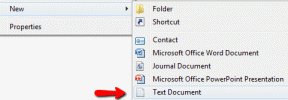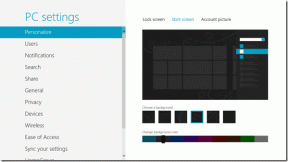Macで動作しないMicrosoftTeams通知を修正するためのトップ9の方法
その他 / / December 15, 2021
組織のニーズにMicrosoftTeamsを使用するのが好きなのと同じように、ソフトウェアはバグの点で息を呑むようには見えません。 の他に 画面共有、およびサインインの問題、ユーザーはMacで機能しない通知にも悩まされています。 Macで機能しないMicrosoftTeams通知を修正する方法は次のとおりです。

1. MicrosoftTeams通知を有効にする
MacでTeamsの使用を開始すると、ソフトウェアは通知を許可するように要求します。 誤って許可を拒否した場合は、 システム環境設定 メニュー。
ステップ1: 上部のAppleメニューをクリックします。
ステップ2: 選択する システム環境設定.
ステップ3: に移動 通知とフォーカス.

ステップ4: から 通知 メニュー、下にスクロール Microsoft Teams.
ステップ5: チームの通知トグルを有効にします。

2. Macでフォーカスモードを無効にする
macOS Montereyは、Macのサイレントモードに代わるものです。 フォーカスモードを有効にすると、仕事に集中でき、アプリや連絡先からの通知や通話を制限できます。
スイッチを入れた場合 Macに焦点を当てる、無効にする必要があります。 方法は次のとおりです。
Macメニューバーのコントロールセンターをクリックして、フォーカスを無効にします。 または、[システム環境設定]メニューから[フォーカス]をオフにすることもできます。

システム環境設定を開き、通知とフォーカスに移動します。 フォーカスメニューに移動し、フォーカスプロファイルから出てきます。
ガイディングテックについても
3. デバイス間でフォーカス共有を無効にする
有効にしている場合 iPhoneに焦点を当てる、それからそれはあなたのMacでも同期してスイッチを入れます。 これは、MacとiPhoneで同じAppleIDを使用している場合に可能です。
iPhoneまたはiPadから[デバイス間で共有]トグルを無効にする必要があります。
ステップ1: iPhoneで設定アプリを開きます。
ステップ2: フォーカスメニューに移動します。


ステップ3: 無効にする デバイス間で共有 オプション。
この後、Focus on iPhoneを使用しても、MacでFocusが自動的に有効になることはありません。 そうすれば、MicrosoftTeamsの通知を台無しにすることはありません。
4. チームのステータスを確認する
デフォルトでは、次のように表示されます 利用可能 チームで。 一時的にステータスを次のように変更した可能性があります 邪魔しないでください チームで。 TeamsでDNDステータスが有効になっている場合、通知は届きません。
専用の投稿を読んで学ぶ チームのステータスを変更する方法 そして、すべてのステータスはアプリで意味します。
プロフィール写真をクリックしてステータスを変更する必要があります。

5. スタートアップでチームを開く
Windowsマシンにログインすると、起動時にMicrosoftTeamsが自動的に開きます。 朝のコーヒーからすぐに通知を受け取る準備ができています。
Macでは、起動時にMicrosoft Teamsを開くために、システム環境設定から調整する必要があります。
ステップ1: システム環境設定メニューを開きます。
ステップ2: ユーザーとグループに移動します。

ステップ3: 右側から[ログインアイテム]タブを選択します。
ステップ4: 下部にある[+]アイコンを選択すると、Finderメニューが開きます。

[アプリケーション]に移動し、[MicrosoftTeams]を選択します。 [OK]をクリックすると、Macの起動時に雇用主の怒鳴り声を受け取る準備が整います。
ガイディングテックについても
6. MicrosoftTeamsのステータスを確認する
Teamsサーバーは正常に機能していますか? Microsoftが停止に苦しんでいる場合は、Downdetectorを介して問題を確認することをお勧めします。 その場合、メッセージ、通話、ビデオ通話を作成することはできません。
マイクロソフトが彼らの側からグリッチのトラブルシューティングを行うのを待ってください。そうして初めて、ソフトウェアから新しい通知を受け取ることになります。
Downdetectorにアクセス
7. ログアウトしているかどうかを確認します
しばらく前にこの問題に直面しました。 Teamsソフトウェアは、ソフトウェアから自動的にログアウトしました。 Macでアプリを再度開いたときにのみ動作に気づきました。
同じアカウントのクレデンシャルで再度サインインし、Teamsチャネルから新しいチットチャットを受信する準備をします。
ガイディングテックについても
8. チャネル通知をカスタマイズする
仕事に集中するためにチャンネル通知をオフにした可能性があります。 ユーザーが以前の設定に戻るのを忘れて、Teamsで通知が機能しない場合があります。 特定のチャネルの通知を有効にしましょう。
ステップ1: MacでMicrosoftTeamsを開きます。
ステップ2: 通知で問題を抱えているチャネルに移動します。
ステップ3: 上部の3ドットメニューをクリックします。

ステップ4: [チャネル通知]を選択し、[すべてのアクティビティ]をクリックして、Teamsから迷惑なポップアップの受信を開始します。

9. MicrosoftTeamsを更新する
Macで古いバージョンのTeamsを使用していますか? 通知に干渉する可能性があります。
MacでTeamsを開き、上部にある3つのドットのメニューをクリックします。 [更新の確認]を選択して、最新バージョンのTeamsをMacにインストールします。

MicrosoftTeamsから通知を受け取る
Microsoft Teamsで機能しない通知は、そもそもそのようなソフトウェアを使用する目的を無効にします。 自宅で完璧な仮想ワークスペースを作成することはできません。チームメンバーから最新の更新を取得していないため、混乱や間違いにつながることがよくあります。
状況が手に負えなくなる前に、上記の手順に従って、Mac上のMicrosoftTeamsで通知が機能しない問題を修正してください。